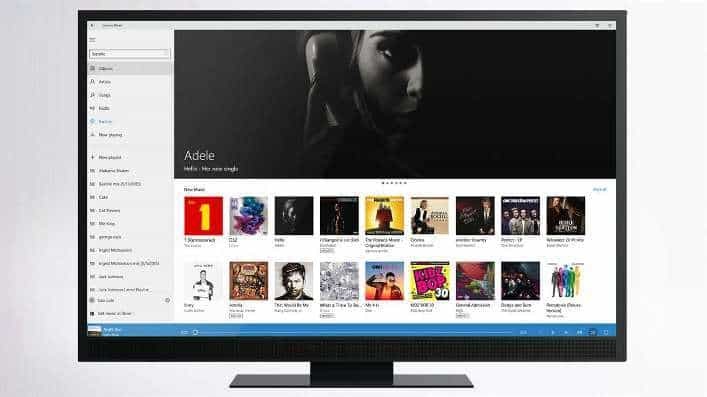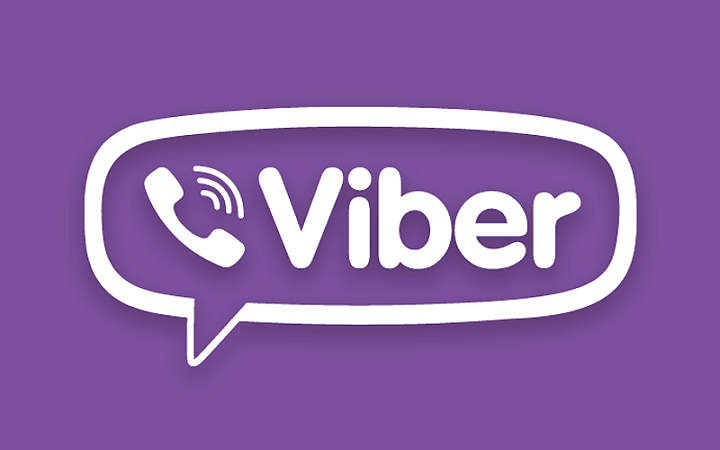გამორთეთ აპარატურის აჩქარება Kodi-ში, თუ პრობლემას წააწყდებით
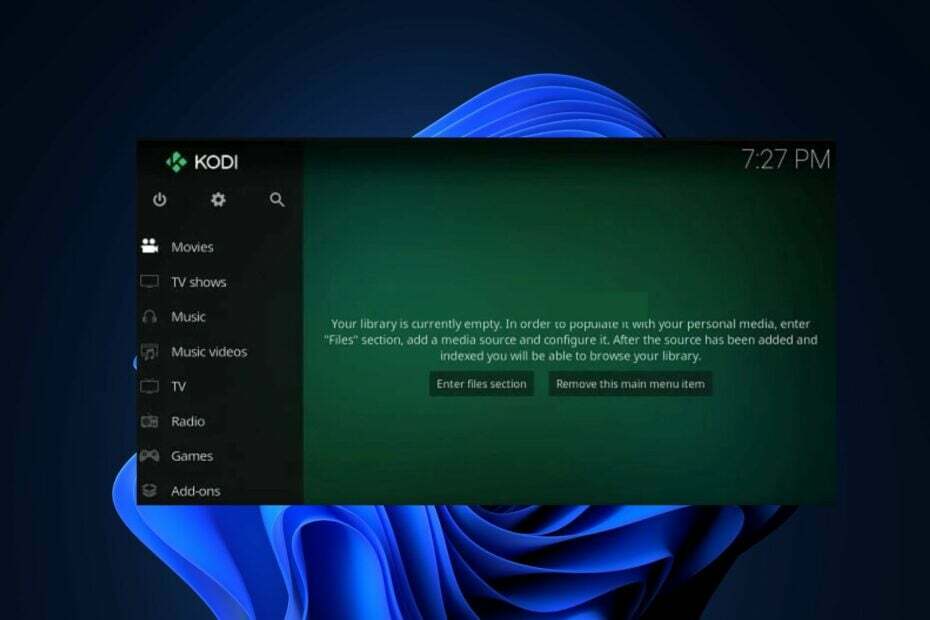
Xდააინსტალირეთ ჩამოტვირთვის ფაილზე დაწკაპუნებით
- ჩამოტვირთეთ DriverFix (დამოწმებული ჩამოტვირთვის ფაილი).
- დააწკაპუნეთ სკანირების დაწყება ყველა პრობლემური დრაივერის მოსაძებნად.
- დააწკაპუნეთ დრაივერების განახლება ახალი ვერსიების მისაღებად და სისტემის გაუმართაობის თავიდან ასაცილებლად.
- DriverFix ჩამოტვირთულია 0 მკითხველი ამ თვეში.
Kodi აპლიკაცია ერთ-ერთი საუკეთესოა მულტიმედიური ფლეერები მრავალი განსხვავებული ფუნქციით, დანამატებით და საოცარი ინტერფეისით. ის მომხმარებლებს სთავაზობს მათ გასართობ საჭიროებებს.
ამასთან, აპლიკაცია არ არის შეცდომების გარეშე, რადგან მომხმარებლებმა ახლახან გამოაქვეყნეს Kodi-ს მხარდაჭერის ფორუმზე ამის შესახებ კოდი არღვევს Windows 10 და 11-ს შეცდომები. მიუხედავად იმისა, რომ ეს შეიძლება იყოს საკმაოდ იმედგაცრუებული, ჩვენ შევადგინეთ ამ შეცდომის პოტენციური გამოსწორება.
- რატომ არ მუშაობს Kodi Windows 10/11-ში?
- როგორ გავასწორო კოდი, თუ ის არ მუშაობს ან აფუჭებს?
- 1. დაასრულეთ ფონზე გაშვებული ყველა არასაჭირო დავალება
- 2. გამორთეთ აპარატურის აჩქარება Kodi-ზე
- 3. ჩამოტვირთეთ DirectX-ის უახლესი ვერსია
- 4. დააინსტალირეთ Kodi Windows 11 კომპიუტერზე
რატომ არ მუშაობს Kodi Windows 10/11-ში?
შეიძლება არსებობდეს რამდენიმე მიზეზი, რის გამოც მომხმარებლები განიცდიან Kodi-ს Windows 10 და 11-ის ავარიას. ქვემოთ მოცემულია რამდენიმე შესაძლო მიზეზი:
- კოდის დაზიანებული კონფიგურაცია – ამ შეცდომის ერთ-ერთი მთავარი მიზეზი არის კოდი კონფიგურაციის ფაილები დაზიანდა, რამაც გამოიწვია არასტაბილურობა და ავარია. სცადეთ გამოიყენოთ ერთ-ერთი გამოყოფილი ინსტრუმენტები პრობლემის მოსაგვარებლად.
- შეუთავსებელი დანამატები ან დანამატები – Kodi-ში დაინსტალირებული ზოგიერთი დანამატი ან დანამატი შეიძლება არ იყოს თავსებადი Windows 10 და 11-თან, რამაც გამოიწვიოს ავარია. ეს დანამატები შეიძლება იყოს მოძველებული ან ოპერაციულ სისტემასთან კონფლიქტი.
- კოდის მოძველებული ვერსია - გამოყენებით Kodi-ს მოძველებული ვერსია შეიძლება გამოიწვიოს Windows 10 და 11-თან თავსებადობის პრობლემები. ძველი ვერსია შეიძლება არ იყოს ოპტიმიზირებული უახლეს ოპერაციულ სისტემებთან მუშაობისთვის, რაც იწვევს ავარიას.
- არასაკმარისი სისტემის რესურსები - Თუ შენი კომპიუტერი არ აკმაყოფილებს სისტემის მინიმალურ მოთხოვნებს კოდის შეუფერხებლად გასაშვებად, ის შეიძლება ჩავარდეს რესურსების ნაკლებობის გამო.
ახლა, როდესაც თქვენ იცით ამის უკან არსებული რამდენიმე შესაძლო მიზეზი კოდის ავარიული Windows 10 და 11 შეცდომა, მოდით გავაგრძელოთ რა შესწორებების გამოყენება.
როგორ შემიძლია დავაფიქსირო კოდი, თუ ის არ მუშაობს ან ავარია?
ამ სახელმძღვანელოში მოწოდებულ რომელიმე მოწინავე გადაწყვეტის მცდელობამდე, მომხმარებლებმა უნდა უზრუნველყონ შემდეგი მოსამზადებელი შემოწმება:
- გადატვირთეთ თქვენი კომპიუტერი.
- დახურეთ არასაჭირო აპლიკაციები, რომლებიც მუშაობენ ფონზე.
- გამორთეთ ან წაშალეთ პრობლემური დანამატები ან დანამატები.
- განაახლეთ თქვენი გრაფიკული ბარათი უახლეს ვერსიამდე.
ზემოაღნიშნული შემოწმებების დადასტურების შემდეგ და არცერთი მათგანი არ ასწორებს პრობლემას, შეგიძლიათ შეისწავლოთ ქვემოთ მოწოდებული გაფართოებული გადაწყვეტილებები, რათა იცოდეთ რა მუშაობს თქვენთვის.
1. დაასრულეთ ფონზე გაშვებული ყველა არასაჭირო დავალება
- დაჭერა Ctrl + ცვლა + ესკ მალსახმობების გასახსნელად Პროცესების ადმინისტრატორი Windows-ზე.
- იპოვნეთ ყველა პროცესი, რომელიც მოიხმარს სისტემის რესურსებს.
- აირჩიეთ თითოეული ინდივიდუალურად და დააწკაპუნეთ დავალების დასრულება ღილაკი.
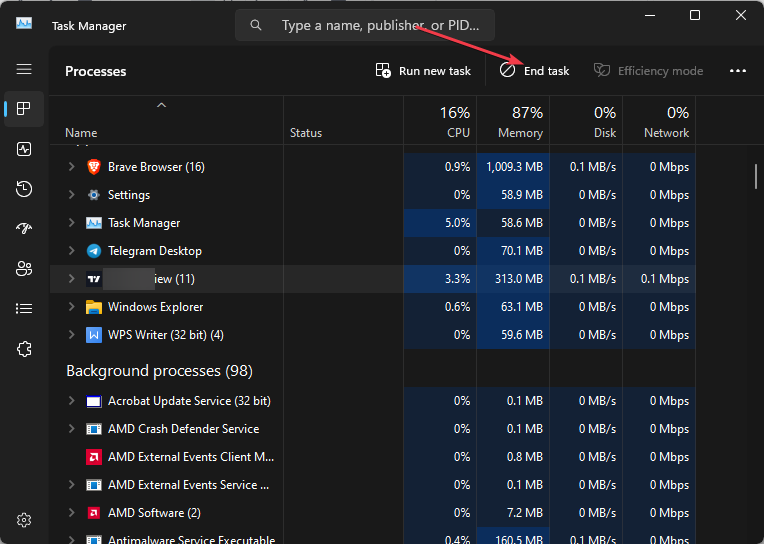
- შეწყვიტე ეს ყველაფერი, მაგრამ არ მოკლა კრიტიკული პროცესი ან ის, რაც გჭირდებათ.
დასასრული არაკრიტიკული პროცესები თქვენს სამუშაო მენეჯერში უნდა მოაგვაროს საკითხი. დასრულების შემდეგ, სცადეთ კვლავ გაუშვათ Kodi აპი, რათა ნახოთ, დაფიქსირდა თუ არა Kodi-ის ავარიული Windows-ის შეცდომა.
2. გამორთეთ აპარატურის აჩქარება Kodi-ზე
- გაუშვით კოდი აპლიკაცია. მარცხენა გვერდითა პანელზე დააწკაპუნეთ მექანიზმი ხატი.
- ქვეშ პარამეტრები, აირჩიე მოთამაშე ვარიანტი.
- შემდეგი, გამორთეთ დაუშვით აპარატურის აჩქარება – DXVA2 ვიდეოს განყოფილებაში გადამრთველის გამორთვით.
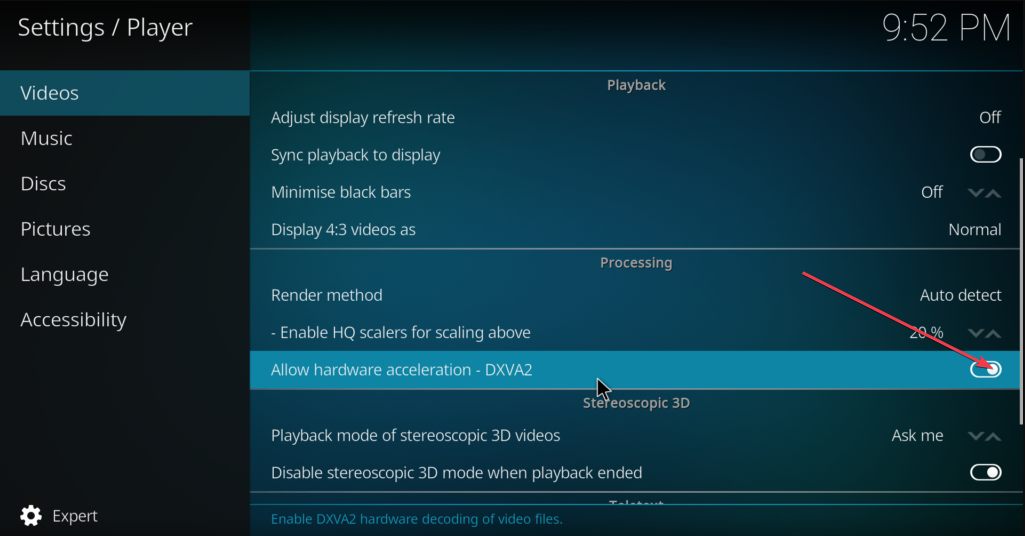
- ახლა გადატვირთეთ Kodi პროგრამა.
მიუხედავად იმისა, რომ რეკომენდებულია მისი შენარჩუნება ტექნიკის აჩქარება ვარიანტი ჩართულია Kodi-ში, თუმცა, მას ასევე შეუძლია შეუთავსებლობის პრობლემები გამოიწვიოს Windows PC-ზე.
3. ჩამოტვირთეთ DirectX-ის უახლესი ვერსია
- დააჭირეთ ფანჯრები + რ გასაღებები გასახსნელად გაიქეცი ბრძანების დიალოგური ფანჯარა. ტიპი dxdiag ტექსტის ველში და დააჭირეთ შედი გასახსნელად DirectX დიაგნოსტიკური ინსტრუმენტი ფანჯარა.
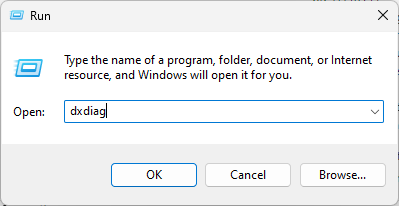
- შეამოწმეთ თუ დენი DirectX ვერსია თქვენს კომპიუტერში არ არის DirectX 12 ან ზემოთ. თუ ასეა, მაშინ მოგიწევთ განახლების პროცესის გავლა.
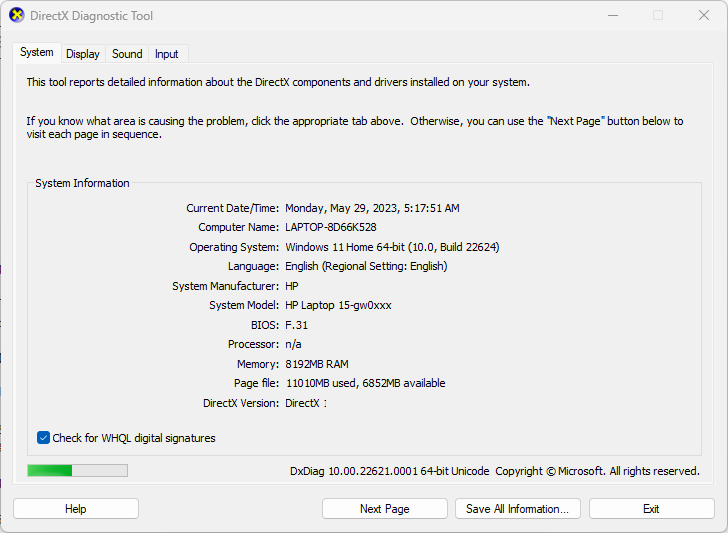
- შემდეგ გახსენით სასურველი ვებ ბრაუზერი და ეწვიეთ მაიკროსოფტის ოფიციალური ვებგვერდი უახლესი DirectX-ის ჩამოსატვირთად.

- ახლა გაუშვით დაყენება და მიჰყევით მითითებებს ინსტალაციის პროცესის დასასრულებლად.
- ინსტალაციის შემდეგ გადატვირთეთ კომპიუტერი.
DirectX-ის უახლესი ვერსიის განახლებით, მას უნდა გამოესწორებინა ნებისმიერი DirectX-თან დაკავშირებული პრობლემები კოდის Windows-ის შეცდომის ავტომატურად დაშლა.
- CAA30194 Microsoft Team შეცდომის კოდი: როგორ გამოვასწოროთ იგი
- როგორ სწრაფად ამოიღოთ შესვლის პაროლი Windows 10-დან
4. დააინსტალირეთ Kodi Windows 11 კომპიუტერზე
- დააჭირეთ ფანჯრები გასახსნელად გასაღები Საწყისი მენიუ. ტიპი მართვის პანელი საძიებო ველში და დააჭირეთ შედი.
- პირველ რიგში, დააწკაპუნეთ პროგრამის დეინსტალაცია ქვეშ პროგრამები განყოფილება.
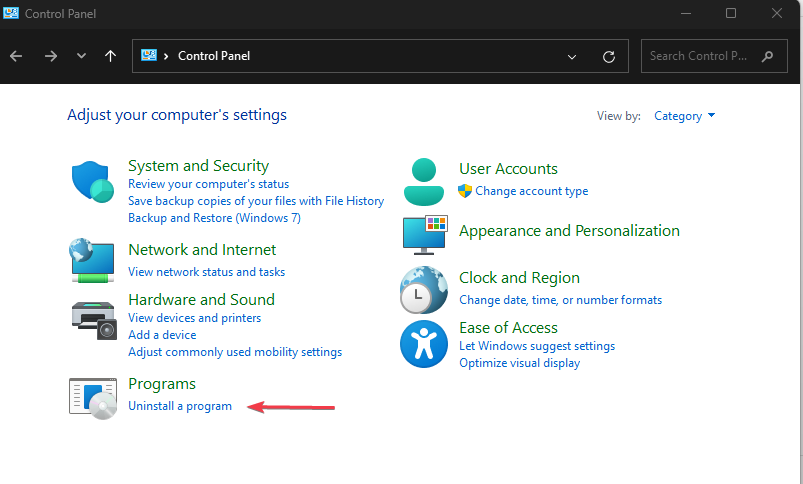
- შემდეგ, იპოვნეთ და დააწკაპუნეთ კოდი წელს პროგრამა და ფუნქციები ფანჯარა და აირჩიეთ დეინსტალაცია.
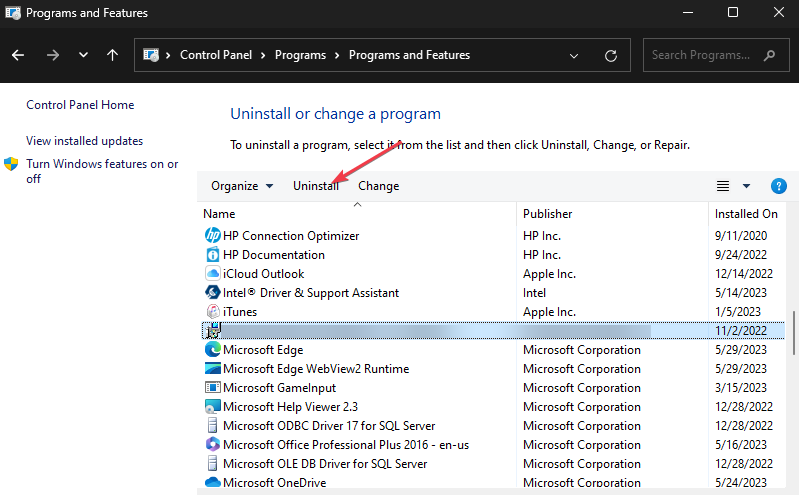
- გადატვირთეთ კომპიუტერი და ეწვიეთ ოფიციალურს კოდის ვებსაიტზე ჩამოტვირთეთ მისი Windows 11 ვერსია.
და ეს არის ის, თუ როგორ უნდა გაასწოროთ Kodi, თუ ის არ მუშაობს ან იშლება Windows 10 და 11 კომპიუტერზე. იმედია, ამ სახელმძღვანელოში მოცემული ერთ-ერთი მეთოდი დაგეხმარებათ პრობლემის მოგვარებაში.
გქონიათ თუ არა სისტემური ავარიის პრობლემები, მაგრამ არ იცით რა გამოსწორება მიმართოთ? შეამოწმეთ ჩვენი დეტალური სახელმძღვანელო Windows 11 მუდმივად იშლება მისი შეჩერების 9 მეთოდისთვის.
გარდა ამისა, შეამოწმეთ აქ შეასწორეთ Kodi, თუ ის არ მუშაობს ან იხსნება Windows 10 და 11-ზედა ასევე გაასწორონ ელემენტები, რომლებიც ვერ თამაშობენ Kodi-ზე.
თუ თქვენ გაქვთ რაიმე შეკითხვები ან წინადადებები, გთხოვთ შეგვატყობინოთ ქვემოთ მოცემული კომენტარების განყოფილების გამოყენებით.
ჯერ კიდევ გაქვთ პრობლემები? გაასწორეთ ისინი ამ ხელსაწყოთი:
სპონსორირებული
მძღოლებთან დაკავშირებული ზოგიერთი საკითხი შეიძლება უფრო სწრაფად მოგვარდეს სპეციალური ხელსაწყოს გამოყენებით. თუ ჯერ კიდევ გაქვთ პრობლემები თქვენს დრაივერებთან, უბრალოდ გადმოწერეთ DriverFix და გაუშვით იგი რამდენიმე დაწკაპუნებით. ამის შემდეგ, ნება მიეცით მას ხელში ჩაიგდოს და გამოასწორეთ ყველა თქვენი შეცდომა უმოკლეს დროში!